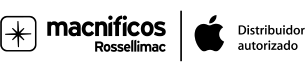Tomar apuntes o digitalizar contenidos en un iPad

Hay quienes utilizan el iPad como un ordenador. Esto es, en parte, porque es un dispositivo realmente cómodo para llevar a clase, tomar apuntes y estudiar más cómodamente. Pero si hacemos los apuntes en papel para terminar antes, ¿cómo digitalizar los contenidos en un iPad? Lo vemos a continuación.
Cómo tomar apuntes en iPad
El iPad es uno de los dispositivos de Apple más populares dentro del ámbito de la educación. Si has probado uno, seguro que conoces todo su potencial, dado que podemos tomar apuntes iPad cómodamente.
Pero, ¿qué se necesita para tomar anotaciones en un iPad? De salida, puedes hacerlo de 3 formas diferentes:
*Con el dedo: con una app de notas puedes apuntar todo lo que necesites escribiendo con el dedo o haciendo dibujos. Claro que, puede resultar cansado o laborioso.
*Apple Pencil: es el lápiz compatible con algunos modelos de iPad y que nos permite tomar apuntes o bien dibujar con más precisión que con el dedo. Es prácticamente imprescindible.
*Con un teclado: otra opción es conectar un teclado a tu iPad para exprimir sus posibilidades y tomar anotaciones al igual que harías en un portátil. Es muy cómodo y la manera más rápida de tomar apuntes.
Para escribir a mano, el Apple Pencil es un complemento indispensable. Si tu iPad es compatible no lo dudes, porque la experiencia está a otro nivel y nada tiene que ver con hacer trazados o tomar notas con el dedo.
Claro que, a mayores de la opción que elijas, también necesitas una app que te permita tomar apuntes en el iPad.
Las mejores aplicaciones para escribir en iPad
De forma nativa, tenemos la app de Notas, que desde luego nos permite tomar anotaciones rápido. Claro que, hay muchas aplicaciones para escribir en iPad que puedes considerar para disfrutar de una mejor experiencia. Estas son algunas de las más populares:
Penultimate: si planeas escribir a mano alzada, es una de las mejores apps que encontramos en la Apple Store. Además, puedes usar el dedo o el Apple Pencil. Es muy completa porque incorpora cuadernos para organizar el contenido por temáticas y puedes personalizarla conforme a tus necesidades.
Bamboo Paper: esta es otra app es ideal para hacer anotaciones o dibujos. Se puede escribir en formato cuaderno, con distintas cuadrículas.
iA Writer: este procesador de textos para iPad es ideal para estudiantes, para poder tomar notas rápidamente. Destaca porque permite vincularse con Dropbox o iCloud, para poder compartir los apuntes y tenerlos a buen recaudo. Es perfecto para usar junto al teclado.
Textilus Pro: para los usuarios más exigentes, tenemos esta app. Es ideal si buscas una app más profesional para usar a diario. Es muy completo e incluso incorpora plantillas para que puedas escribir apuntes, guiones, hacer ejercicios de matemáticas, etc. Una forma de optimizar.
Goodnotes: es otra aplicación popular para tomar apuntes en clase de manera realmente sencilla e incluso divertida.
Estas son algunas de las apps más interesantes que encontramos actualmente para poder realizar anotaciones con el iPad y disfrutar de características que aportan un valor añadido. Merece la pena probarlas.
¿Cómo digitalizar texto escrito a mano en el iPad?
La funcionalidad de “Escribir a mano” la podemos conseguir con el Apple Pencil. Basta con entrar en la barra de herramientas Marcación y tocar la herramienta de escritura a mano (a la izquierda del bolígrafo). Luego, simplemente escribe con el Apple Pencil y verás que al hacer clic en“Escribir a mano” el texto escrito a mano pasa a mostrarse digitalizado.
Es una característica muy interesante, para que puedas tener todos los apuntes digitalizados y con la letra más legible. Ideal si así te resulta más fácil estudiar o incluso si quieres compartir los apuntes.
Pero esa no es la única manera de escribir a mano en iPad y convertir a texto, sino que tenemos más opciones. En efecto, como imaginas, es por medio de apps. Por ejemplo, Nebo, que es una flamante app que permite convertir texto escrito a digital en el iPad. Pero lo mejor es que es gratuita, a pesar de ser de las mejores, por lo que merece muchísimo la pena.
Sin duda, el hecho de que podamos escribir y ver el texto convertido a digital sin tener que escanearlo, es una de las grandes ventajas de escribir a mano Apple Pencil. ¡Merece mucho la pena!
¿Es legible la conversión?
Es normal que te preocupe que el software no interprete bien lo que escribes y aparezcan palabras diferentes. Si bien es cierto que es importante escribir lo más claro que podamos, pero aplicaciones como Nebo funcionan muy bien hasta el punto de reconocer palabras que nadie más que tú podría entender.
Por esta parte, no te preocupes, pero sí es importante que lo pruebes para que conozcas su nivel de fiabilidad. Es así cómo te sentirás más cómodo tomando apuntes en clase, en la Universidad o en los cursos que realices.
Compra un iPad y disfruta de todas estas posibilidades
El iPad es una de las mejores opciones para escribir a mano, sobre todo como alternativa a la libreta de toda la vida. Por ello, es importante que elijas un modelo que se ajuste a tus necesidades. Entre ellos, destacamos el iPad Pro, el iPad Air, el iPad Mini y el iPad de 10,2 pulgadas.
¿Te ha quedado alguna duda? Pregúntanos.